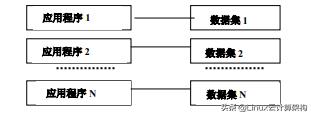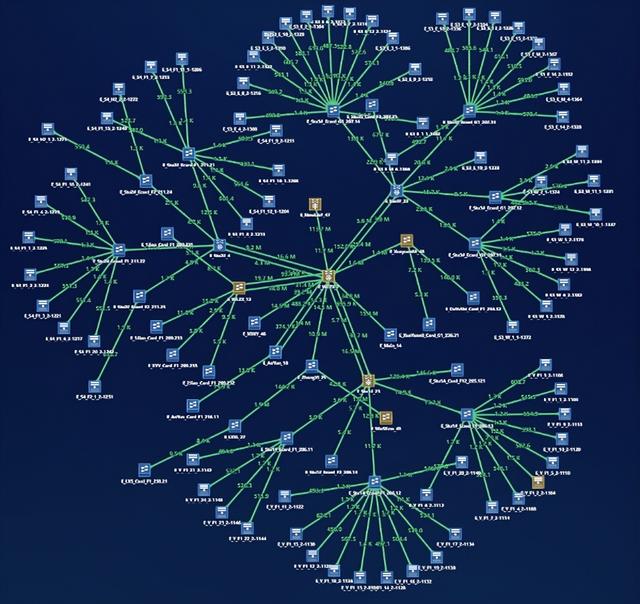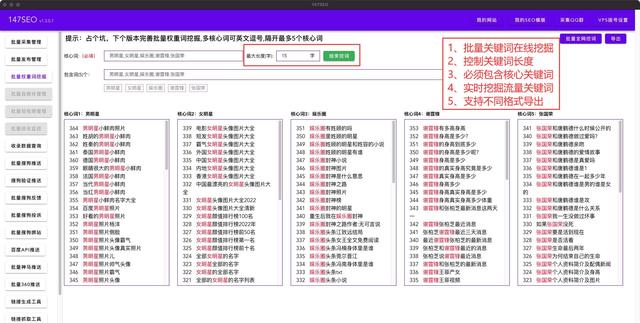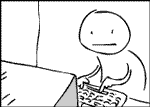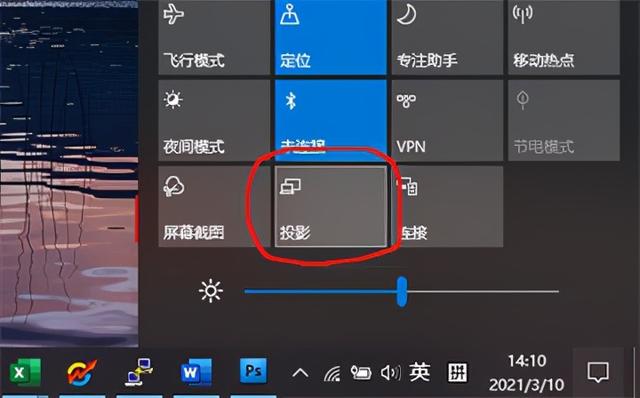cad快速看图怎样快速测量(一分钟学会CAD多线段测量)
现在很多CAD看图软件都提供了测量功能,比如浩辰CAD看图王中提供的CAD测量功能有:距离测量、面积测量、快速测量、坐标测量、半径测量、角度测量、弧长测量以及圆面积测量等等,方便CAD制图者尤其是刚开始CAD入门学习的小伙伴对CAD图纸进行多种测量。下面主要来给大家介绍一下如何使用距离测量功能来测量CAD多段线的长度。
以下图为例,我们来测量一下图纸中红色电缆敷设的总长度。

1、在浩辰CAD看图王电脑版界面上方点击“测量标注”,在“测量标注”菜单栏中选择“距离”测量。如下图所示:

2、在界面上选择需要测量长度的多段线的各个拐点,选择后的多段线部分呈现黄色。如下图所示:

3、选择所有的多段线拐点之后回车,被测量的多段线呈现黄色虚线,界面下方的测量对话框中总计显示的就是该多段线的总长度。如下图所示:

PS:使用测量功能需要知道以下小知识哦!
1、测量的时候在“编辑模式”下,打开界面下方的对象捕捉,可以让测量更加快速和精准哦!
2、测量的时候可以在“标注样式”里面设置测量的比例以及单位哦!
3、测量对话框中前两行中的距离和角度指的都是测量最后一段的距离和角度哦!
4、点击测量对话框后面的√,可以将测量结果进行保存,保存后的测量结果可在界面上方的“记录”里面查看哦!
以上就是CAD看图软件浩辰CAD看图王中进行CAD多线段测量的操作技巧,希望对一些刚开始进行CAD入门学习的小伙伴能有所帮助~
,免责声明:本文仅代表文章作者的个人观点,与本站无关。其原创性、真实性以及文中陈述文字和内容未经本站证实,对本文以及其中全部或者部分内容文字的真实性、完整性和原创性本站不作任何保证或承诺,请读者仅作参考,并自行核实相关内容。文章投诉邮箱:anhduc.ph@yahoo.com